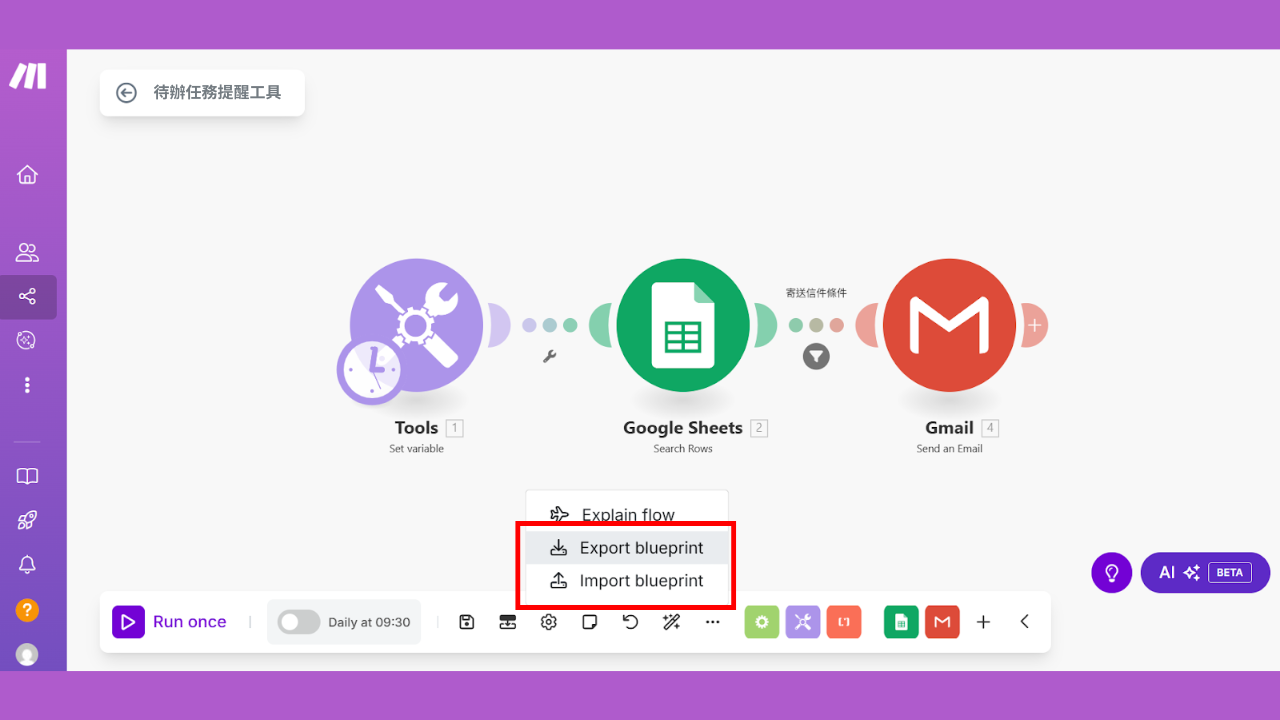立即閱讀基礎篇 ▶︎ Make 自動化工具教學:介面操作、功能亮點與 Zapier、n8n 比較一次看懂
在理解 Make 的基礎功能及操作介面後,Aiworks 將透過實作教學,帶你一步步掌握 Make 的核心特性與操作方式。
本篇以「待辦提醒自動化」為例實作示範,帶你了解如何透過 Make 偵測 Google Sheet 中即將到期的待辦任務,並整合 Gmail 自動寄送提醒信件,有效提升專案進度管理與追蹤的工作效率。
Make 教學實作|待辦事項提醒自動化流程
本次我們將透過 Make 建立一個自動提醒系統:
- 定期檢查待辦清單:Make 會定期讀取使用者於 Google Sheet 登錄的待辦事項
- 篩選需提醒項目:系統自動篩選出「即將到期」、「已逾期」且「尚未完成」的任務
- 寄送提醒通知:對於符合條件的任務,Make 會自動產出客製化提醒內容,並透過 Gmail 寄出通知信給指定收件者
此流程也可以延伸應用至專案管理與團隊協作場景中,依據專案中各項任務進度自動通知對應成員,確保精準掌握每項任務如期推進。

(截圖時間為 2025 年 7 月 28 日)
實作步驟
Step1. 創建新的自動化流程
所有流程集中顯示於「Scenarios」介面,方便統一檢視與編輯。
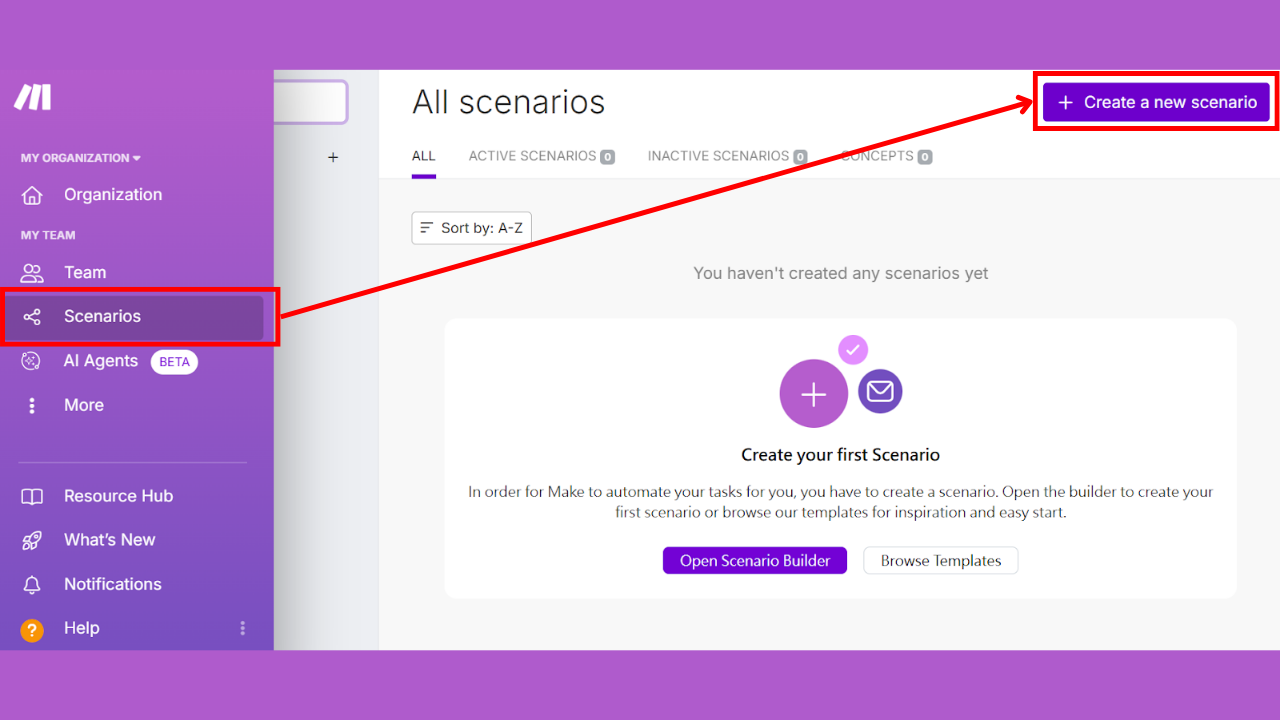
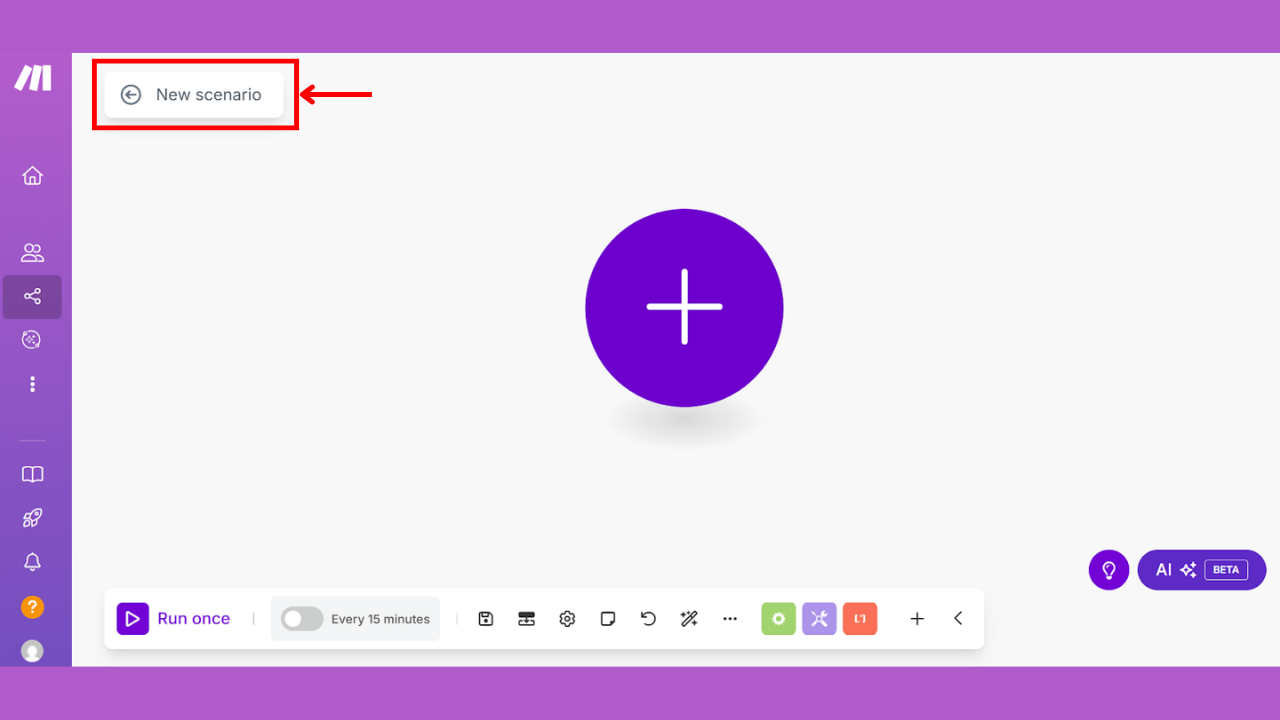
Step2. 設定時間變數
為了讓 Make 在每次執行流程時能自動判斷「待辦事項是否已過期」,需先設定一組時間變數,以擷取執行流程當下的日期,作為後續條件判斷的依據。
Step2-1. 開啟「Set variable」模組
Make 模組選單提供多樣的模組,協助使用者依需求快速串接各種工作平台。在此加入「Set variable」模組,即可開始設定時間變數。
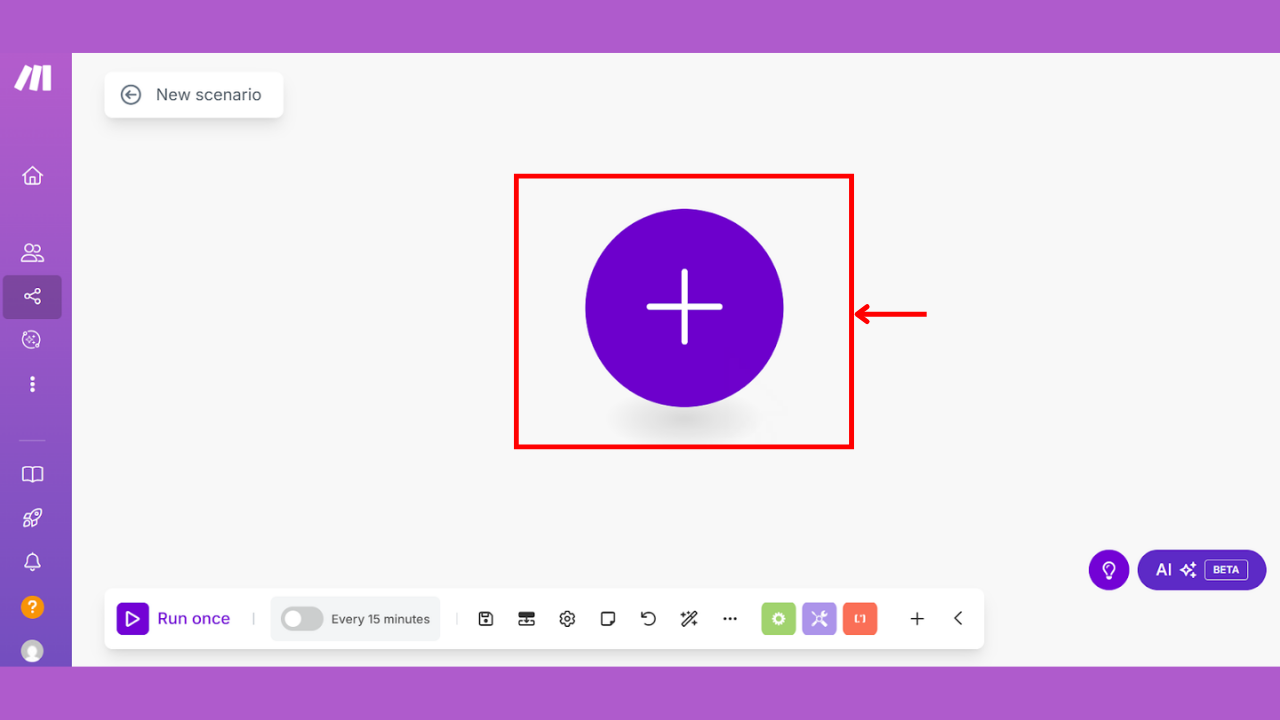
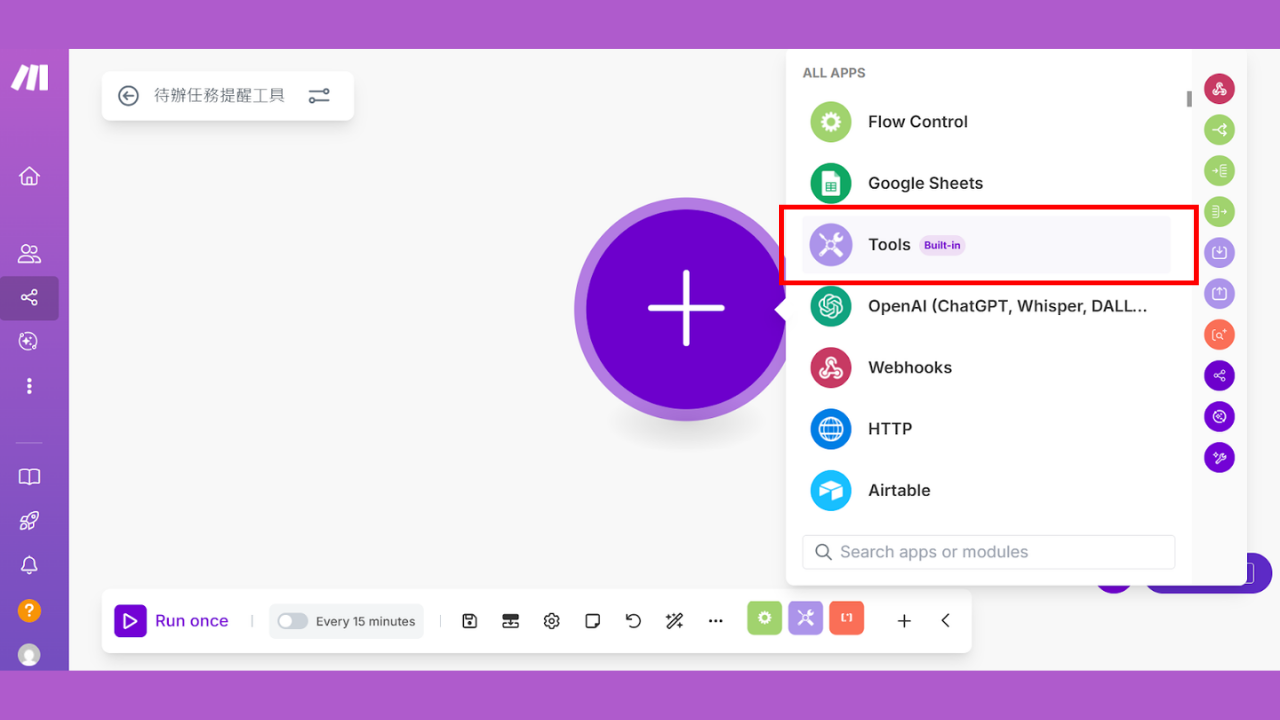
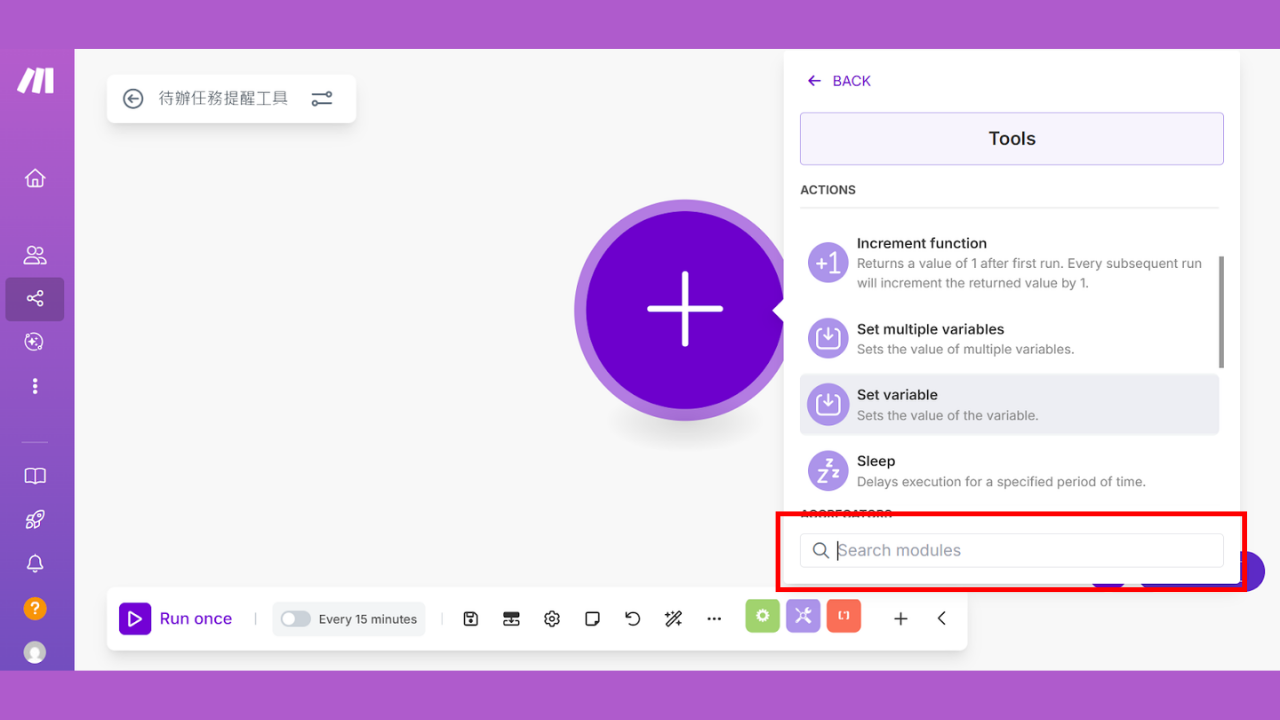
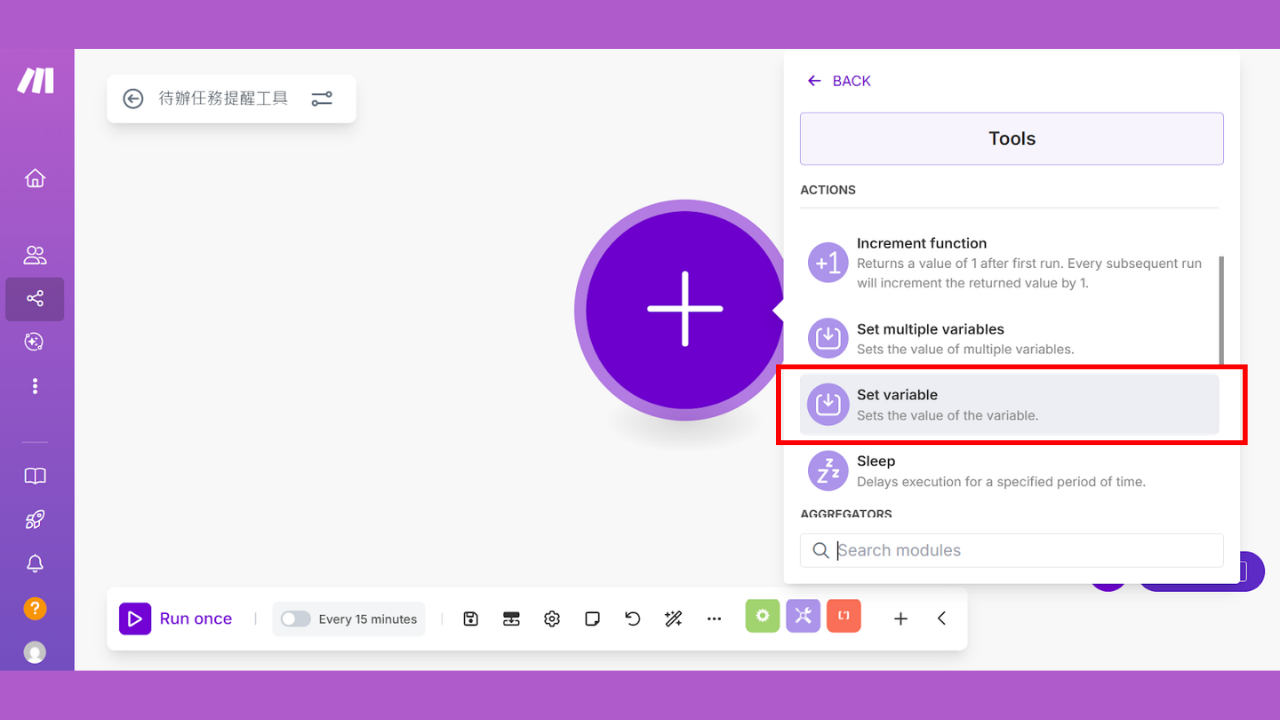
Step2-2. 輸入變數值
新增變數後,初始內容會是空的,因此使用者需為變數命名,並透過簡單語法設定變數值(Variable Values),作為後續流程判斷的依據。
- Variable name(變數名稱):將變數名稱設定為「today」,方便在後續流程中快速使用。
- Variable value(變數值):設定為「
formatDate(now;YYYY/MM/DD)」,將當日日期轉換為指定格式。 formatDate(;)
Make 內建的時間格式轉換語法,可將時間物件轉換為指定格式的文字,「;」前為原始時間來源,「;」後為轉換後的顯示格式。now
Make 預設提供的系統變數,用於取得流程執行當下的日期與時間,應放在formatDate中的第一個參數位置。YYYY/MM/DD
指定時間顯示的格式。請依照 Google Sheet 中的日期格式調整此設定,以確保條件比對時正確。
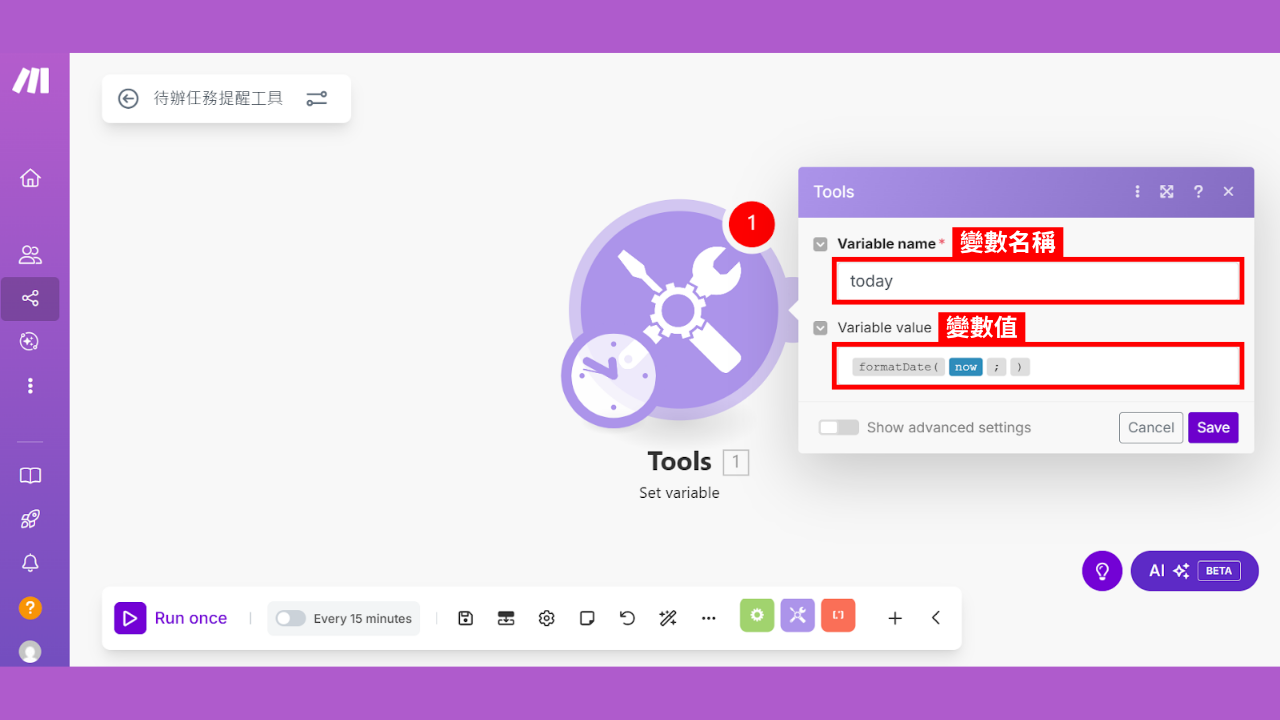
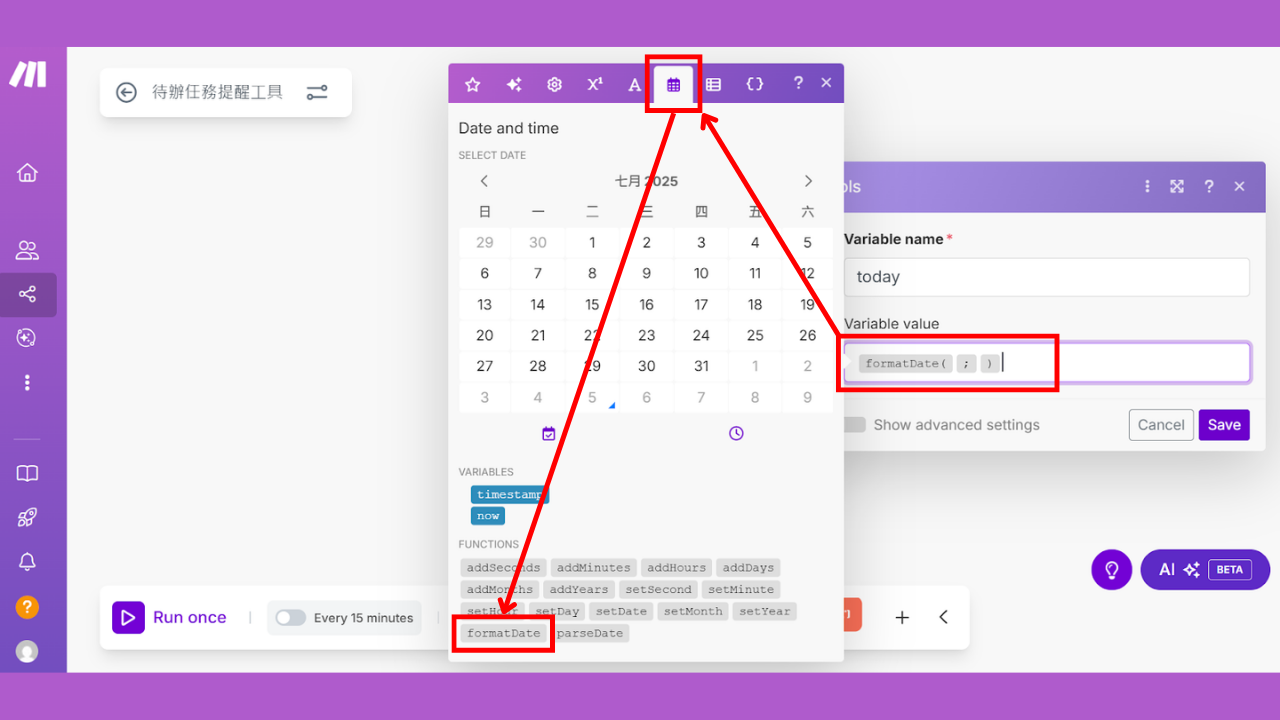
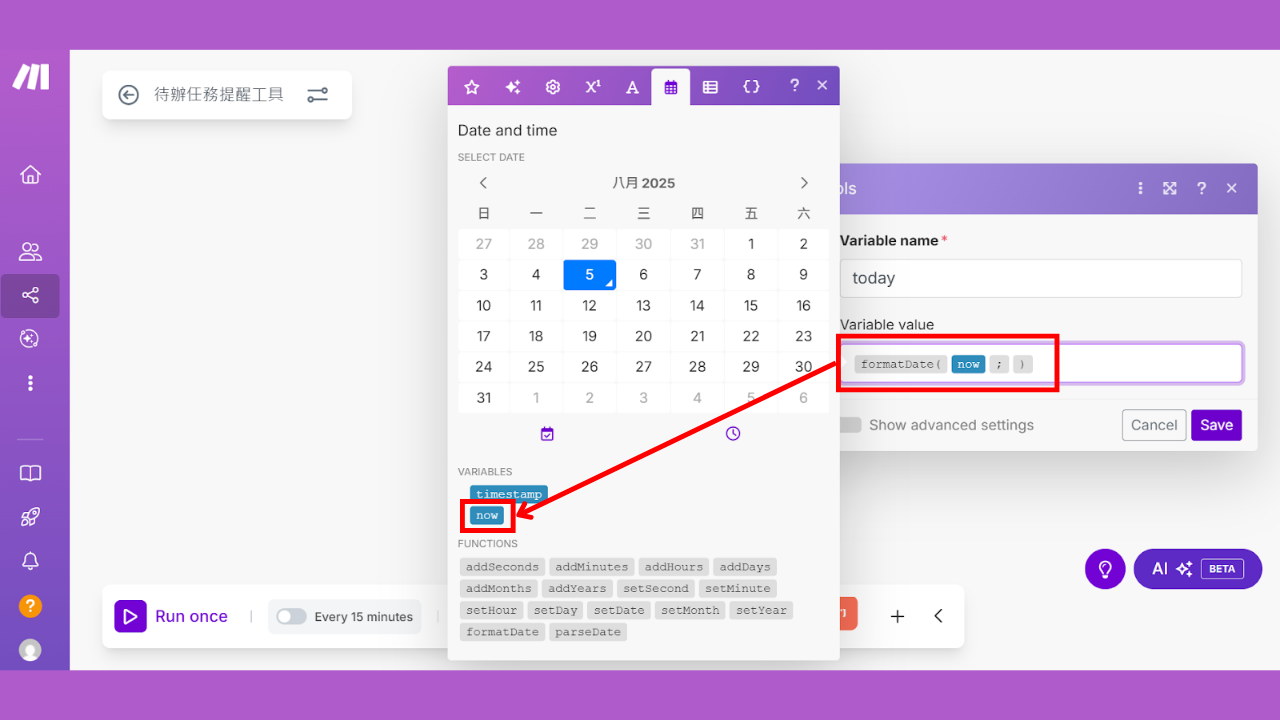
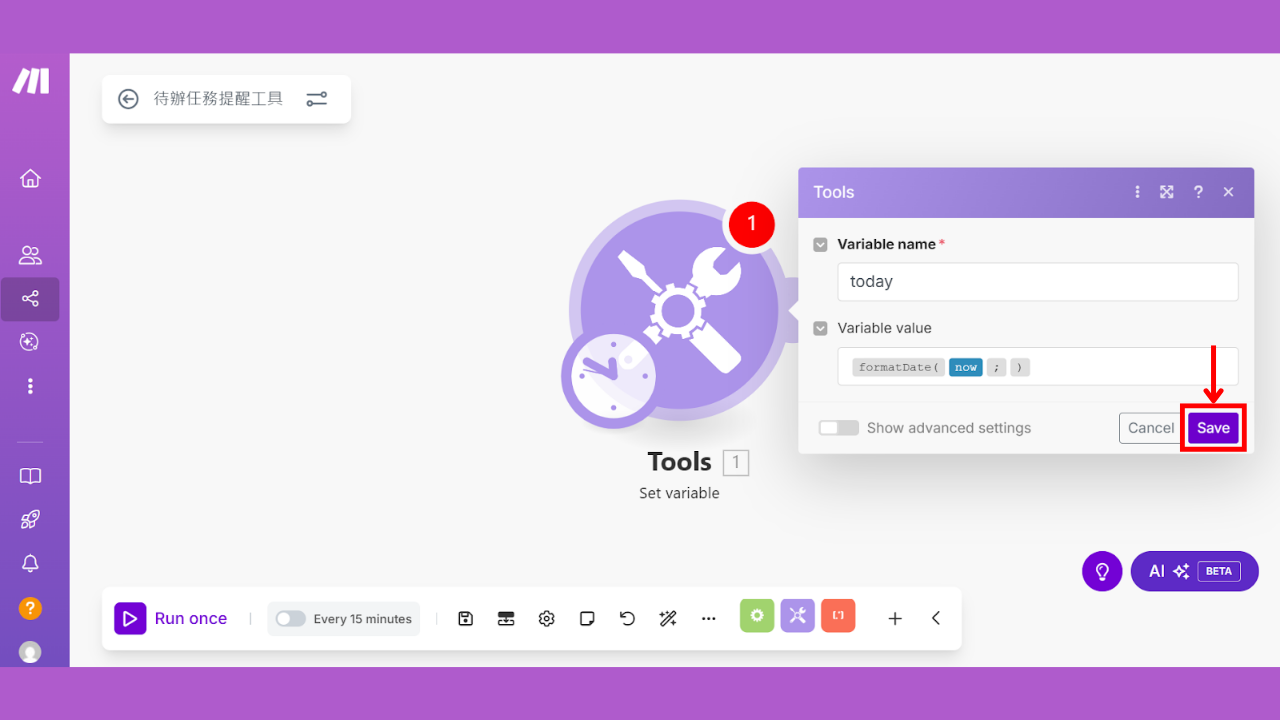
Step3. 串聯 Google Sheet 讀取待辦事項清單
此步驟將串接 Google Sheet 模組,讀取使用者事先建立的待辦事項清單,使 Make 能即時擷取表單中的任務資訊及時間日期,作為後續篩選與提醒的依據。
Step3-1. 開啟「Search Rows」模組
點按「Add another module」以開啟模組選單,選擇「Google Sheets」模組,找到並加入「Search Rows」,用於讀取 Google Sheet 中的資料列。
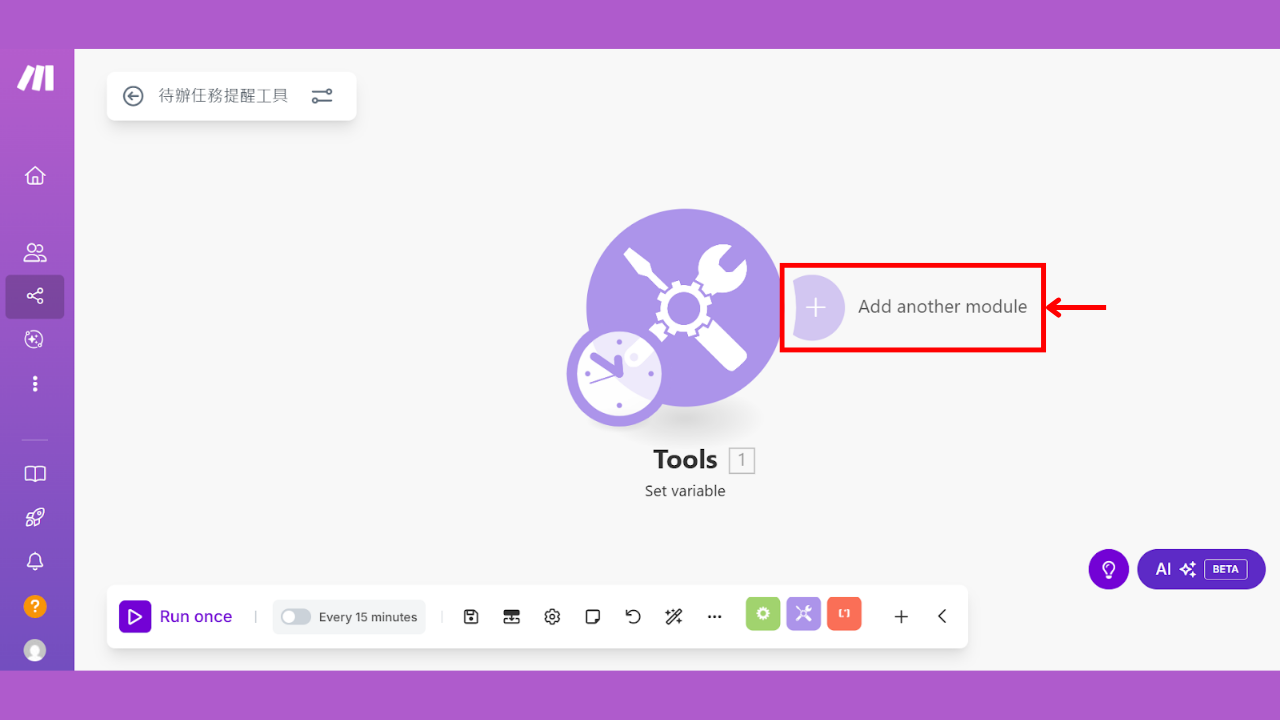
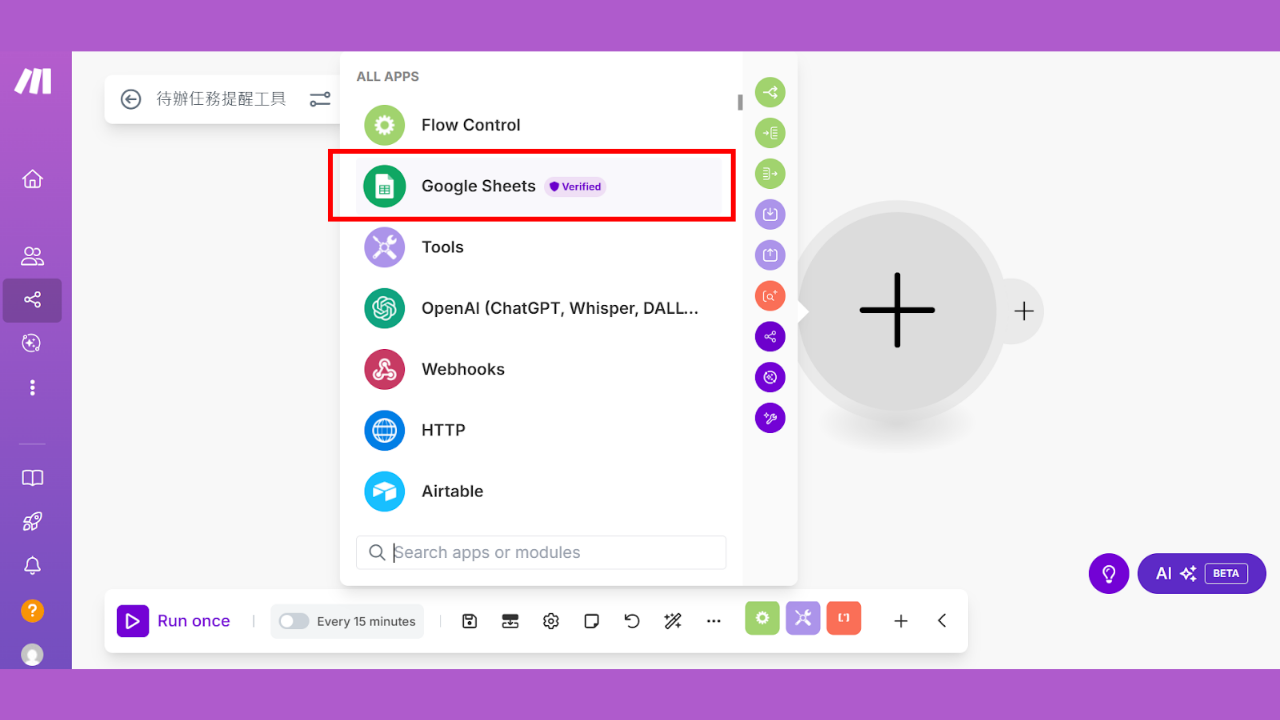
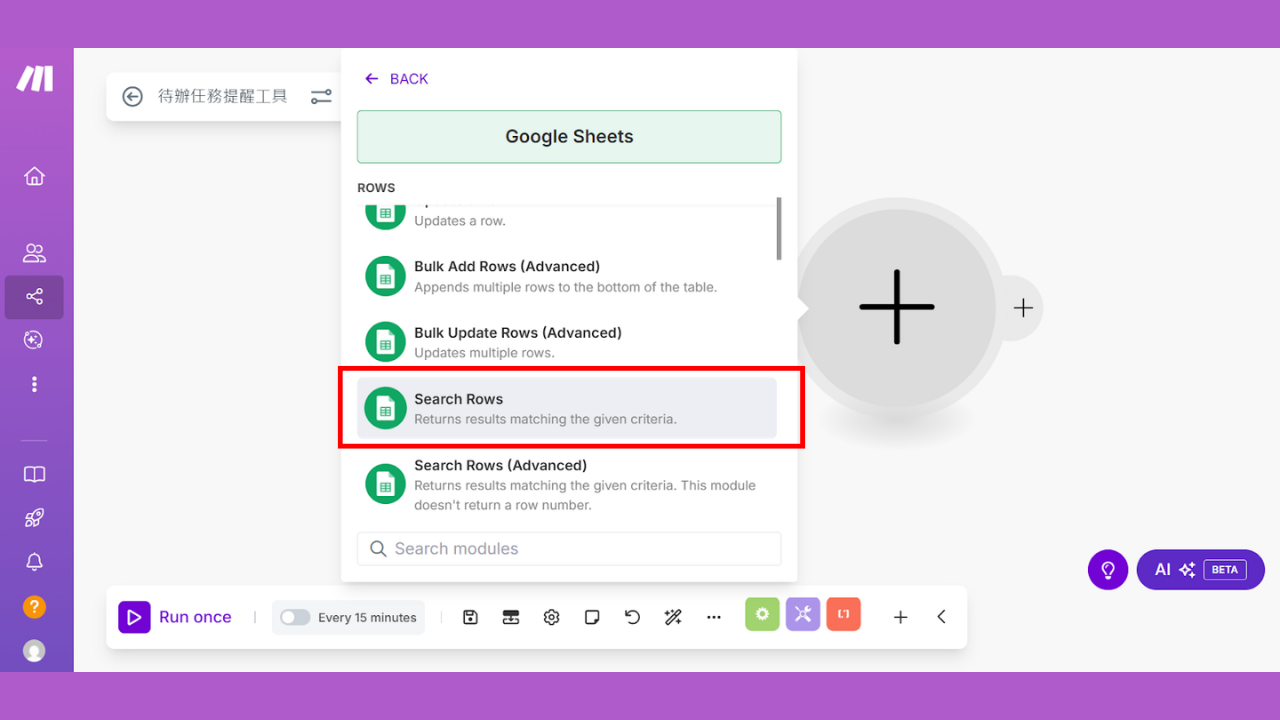
Step3-2. 連結 Google Sheet
首次使用 Make 串接 Google Sheet 時,系統會要求使用者授權帳號連線。完成連結後,Make 才能取得存取權限,讀取並操作指定的 Google Sheet 檔案。

Step3-3. 選擇「待辦事項清單」Google Sheet
在「Search Rows」模組中,使用者需指定欲讀取的 Google Sheet 檔案、工作表名稱及欄位範圍,作為後續條件篩選的資料來源。
- SpreadsheetID(Google Sheet 檔案名稱):選擇預先創建好的 Google Sheet「待辦事項清單」。
- Sheet Name(Google Sheet 工作表名稱):選擇對應的工作表「工作表1」。
- Table contains headers:選擇「Yes」,讓 Make 辨識第一列為欄位標題(表頭),便於後續欄位對應與條件設定。
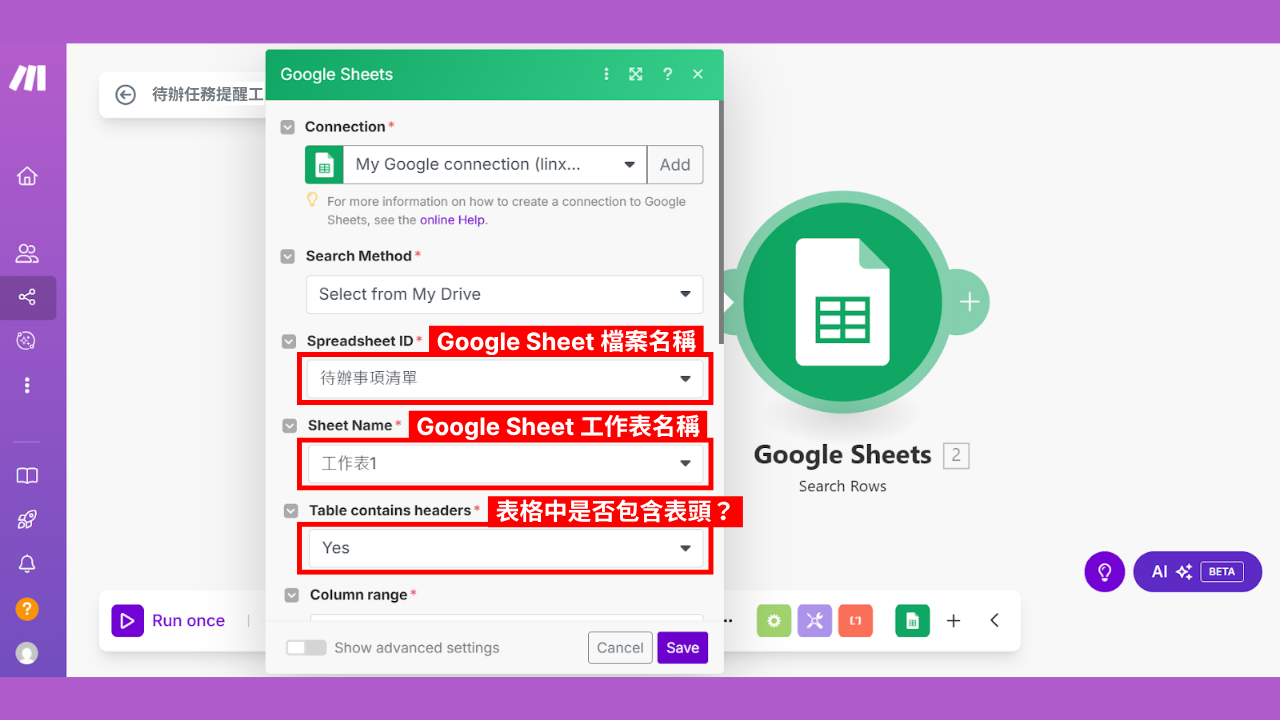
Step4. 串聯 Google Sheet 讀取待辦事項清單
Step4-1. 開啟「Send an Email」模組
使用「Add another module」開啟「Gmail」模組,並且選擇「Send an Email」,使 Make 能自動發送提醒信件至指定收件者。
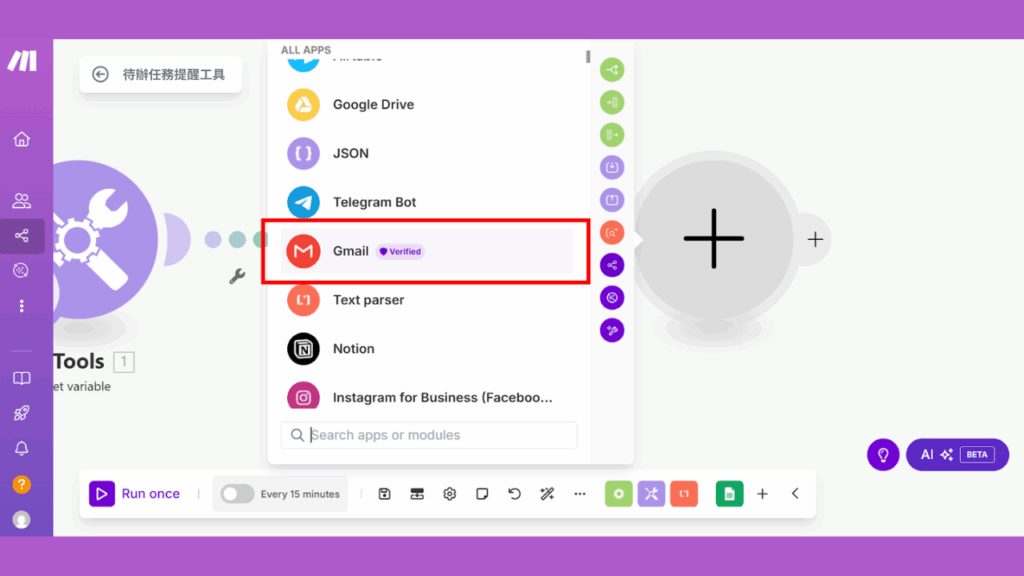
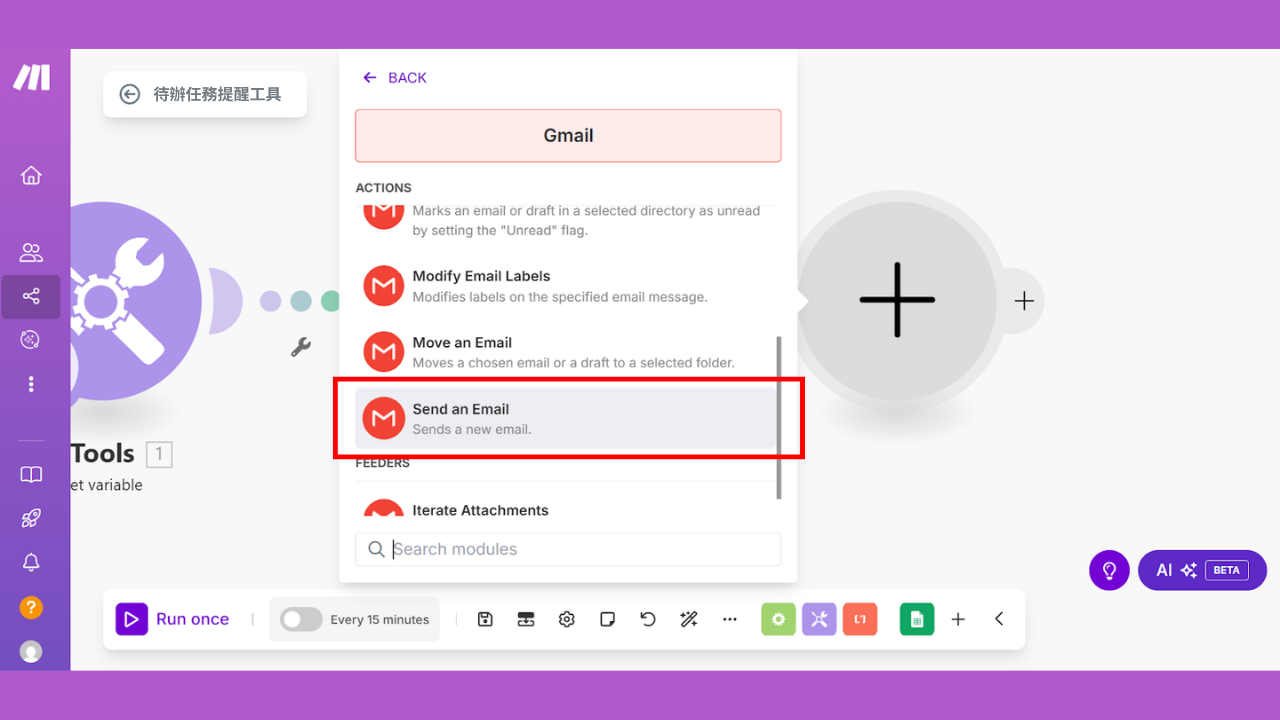
Step4-2. 連結 Gmail
首次使用 Make 串接 Gmail 時,系統將要求使用者授權帳號連線。完成授權後,Make 才能取得發送 Gmail 信件的權限。
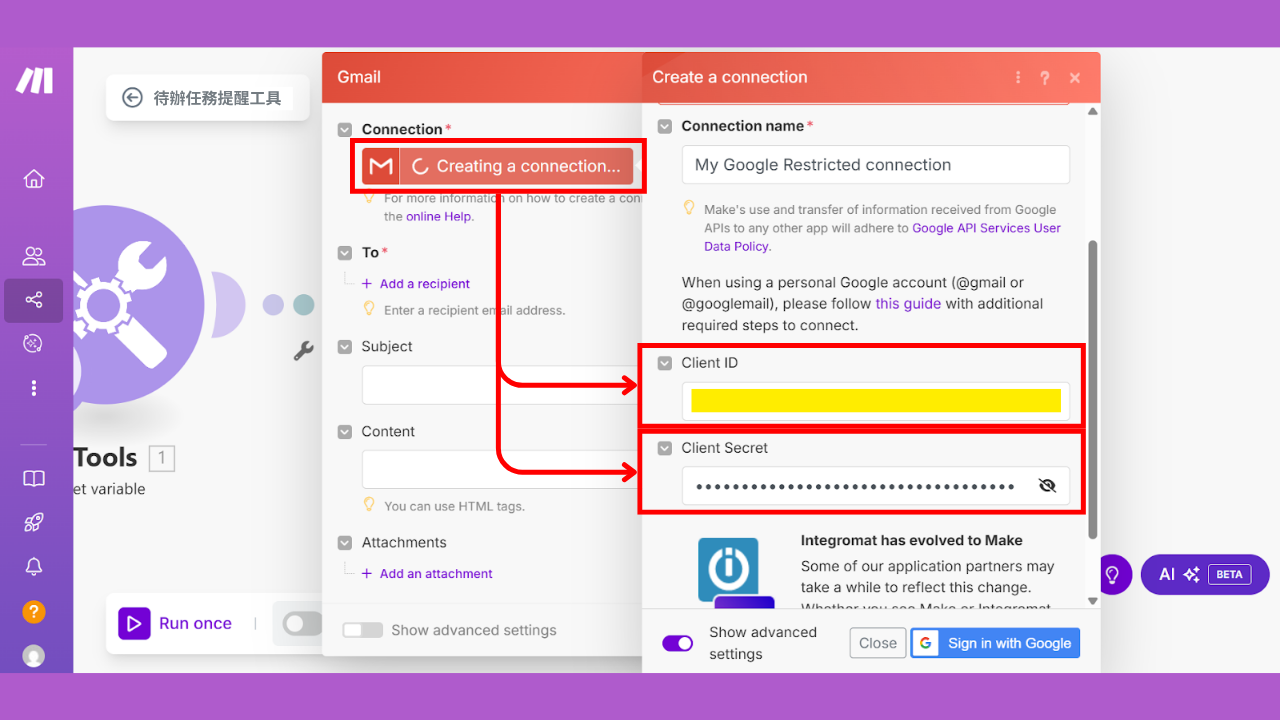
▼ 如何取得 Client ID 及 Client Secret? ▼
Step4-3. 填寫 Gmail 內容
- To(收件者)
點選「Add a recipient」,並輸入收件者的電子郵件地址。若為自我提醒用途,可先填入自己的信箱進行測試。 - Subject(主旨)
建議輸入如「【待辦事項未完成】」等明確標題,方便收件者辨識提醒內容。 - Content(內文)
可依需求撰寫提醒內容,並搭配從 Google Sheet 中讀取到的各欄位變數(如「待辦事項」、「期限」)插入文字中,讓每封信件更具客製化提醒效果。
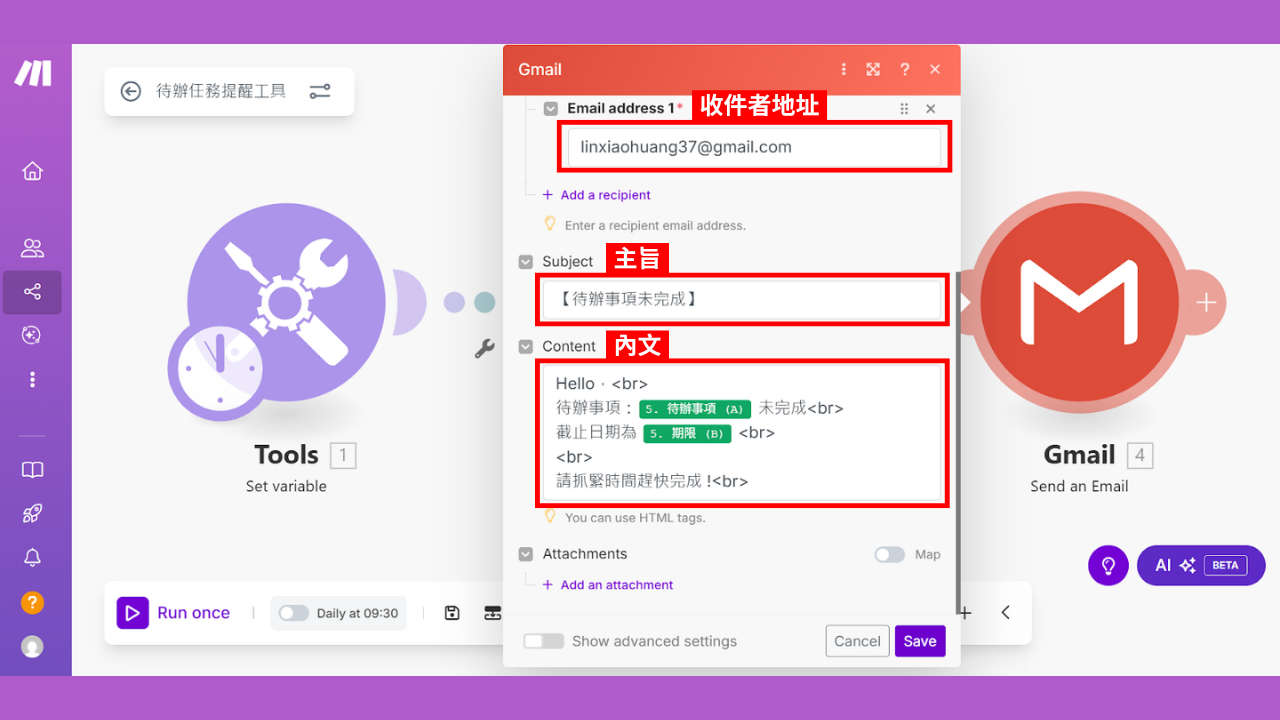
(如 A 欄表頭為「待辦事項」,則該變數名稱為「待辦事項」)
使用者只需插入對應變數,即可取得該欄資訊
※ 由於文字內容不支援一般換行,可使用
<br> 語法進行段落換行Step5. 設定寄送提醒信件條件
Step5-1. 開啟「filter」模組
插入「Filter」模組,用來設定符合條件才執行寄信的邏輯判斷。
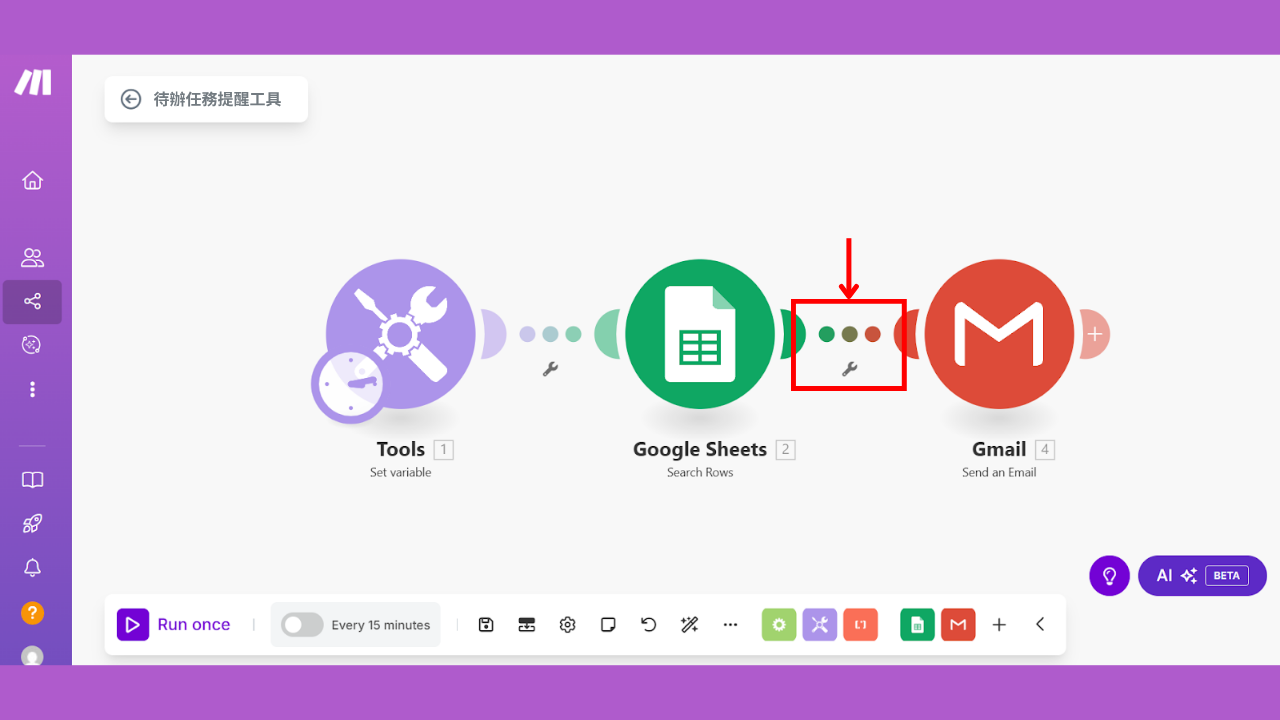
Step5-2. 設定條件篩選內容
透過條件篩選,讓 Make 僅針對「尚未完成」且「期限已到或逾期」的任務發送提醒信件,確保通知準確不重複。
- Label:可自訂此條件組合的名稱,便於辨識(例如:寄送信件條件)。
- Condition(條件設定):
- 條件一:僅針對尚未完成的任務
變數「是否已完成」→ Equal to → FALSE - 條件二:條件附加上僅限到期或逾期的任務
變數「期限」→ Earlier than or equal to → 變數「today」
- 條件一:僅針對尚未完成的任務
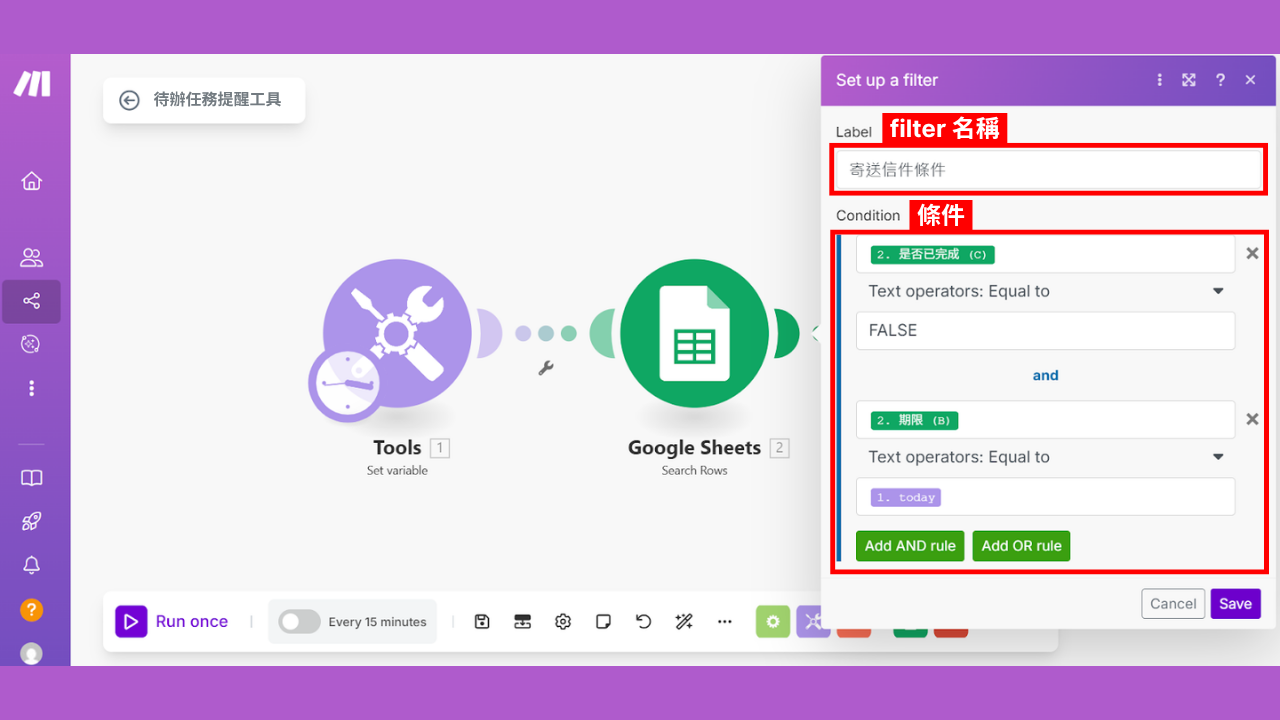
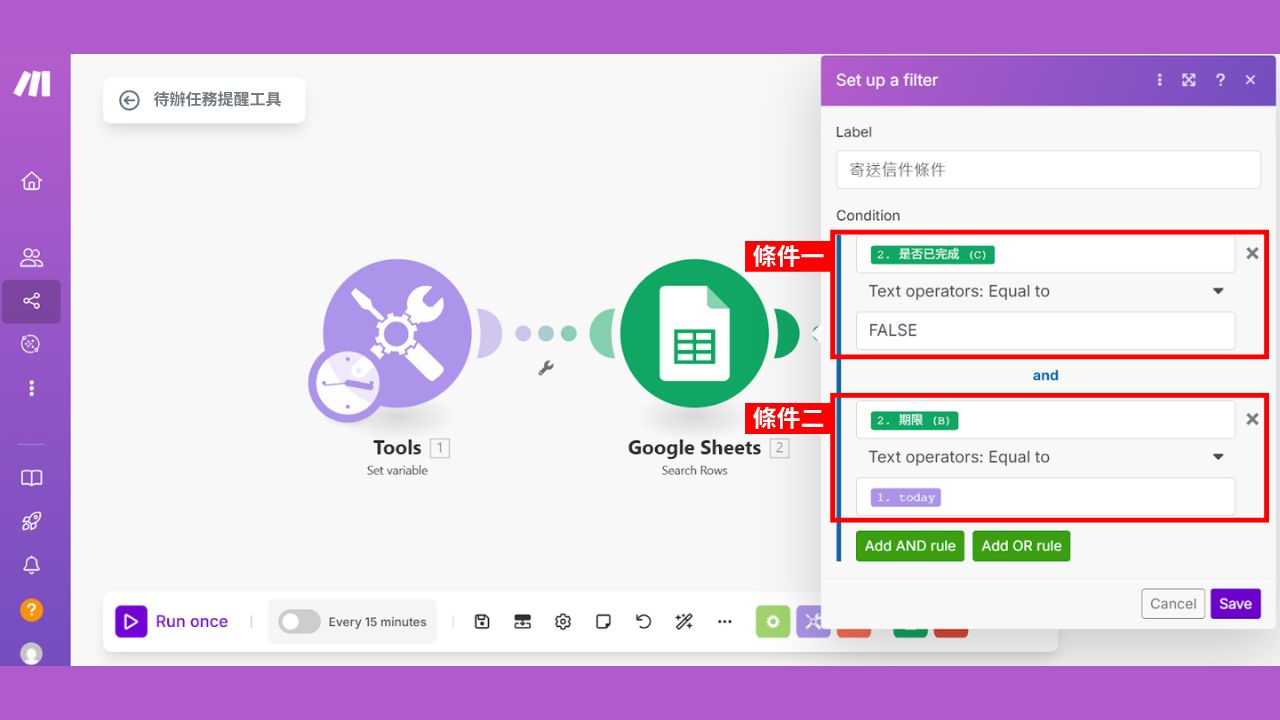
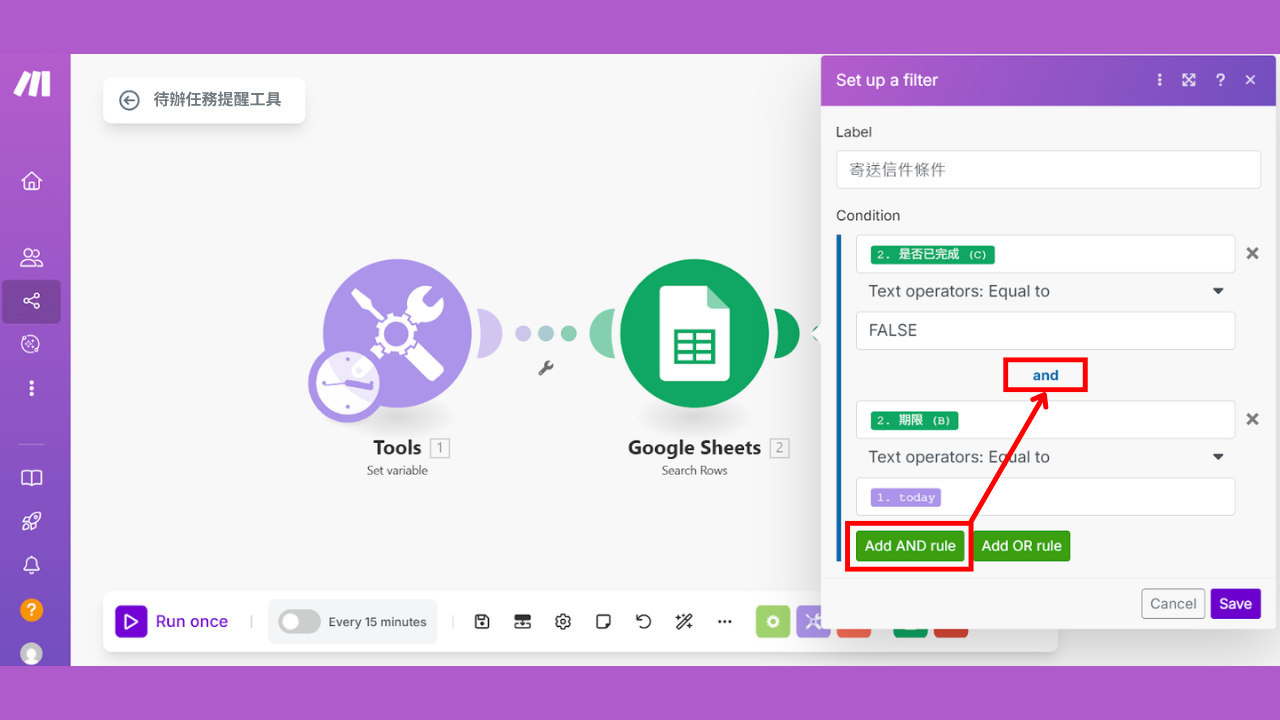
Step6. 設定自動化運作頻率
點選畫面中的「Schedule Setting(排程設定)」按鈕,依照需求調整流程執行的頻率與時間。
- Run scenario:設定自動化流程的執行頻率
- Time:指定流程執行的具體時間點
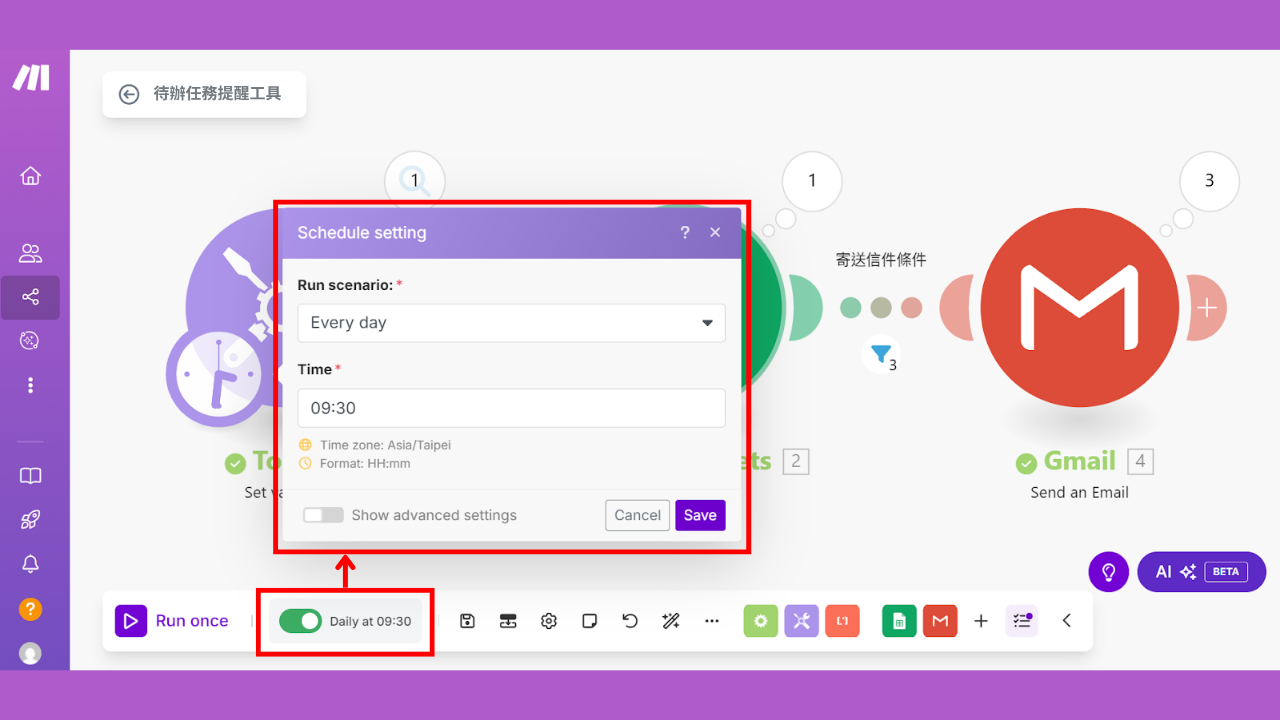
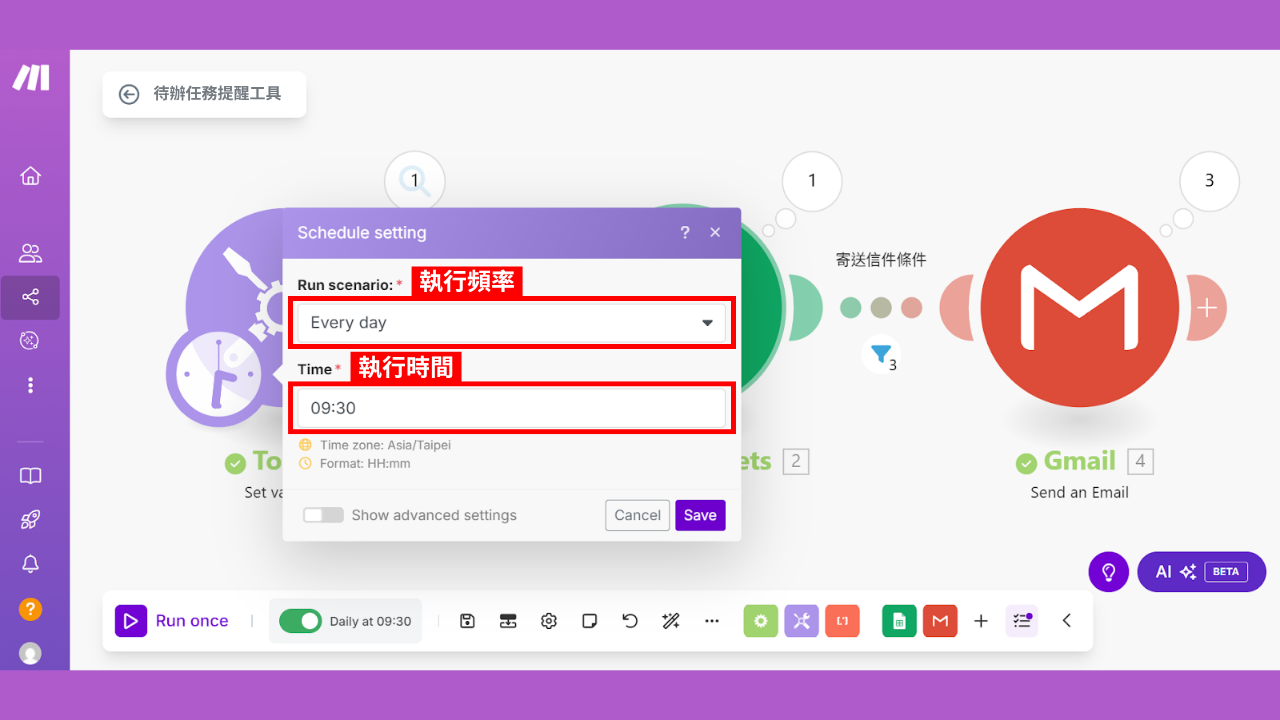
Step7. 測試自動化流程運轉結果
使用者可點按左下角的「Run once」按鈕,實際執行一次流程以進行測試,確認每個模組及設定是否正確運作,並確保信件能成功寄出。
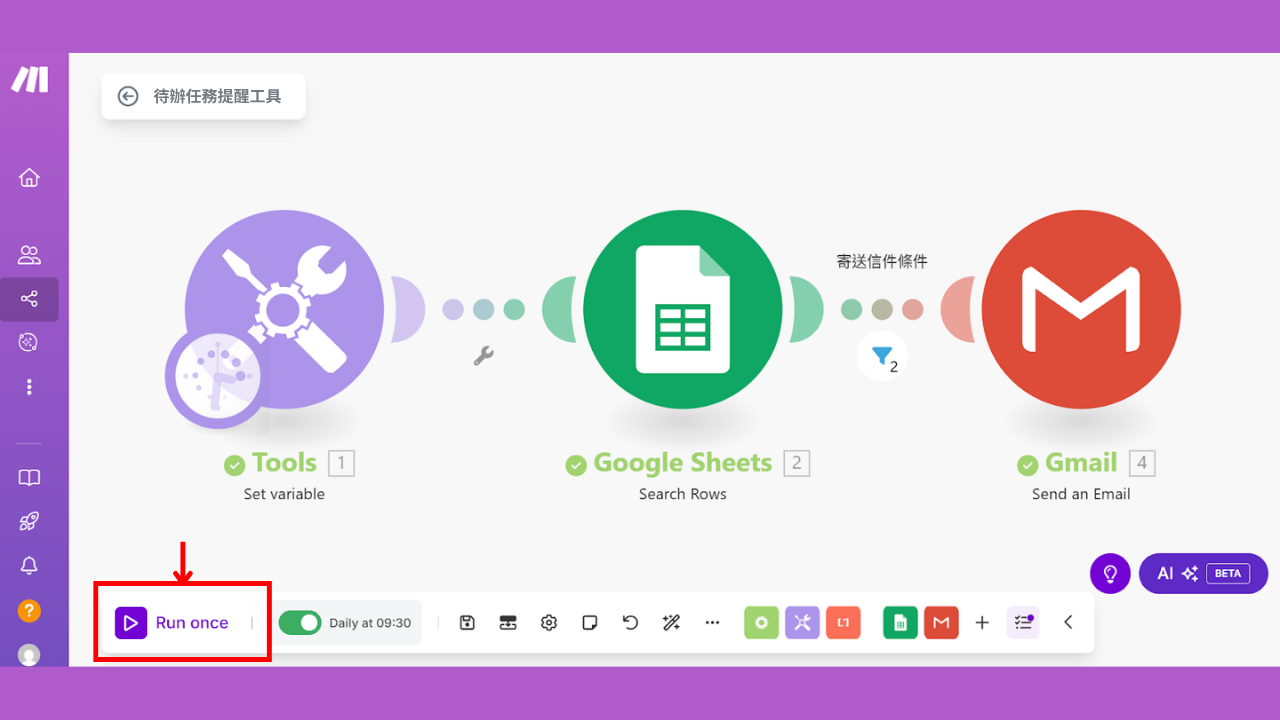
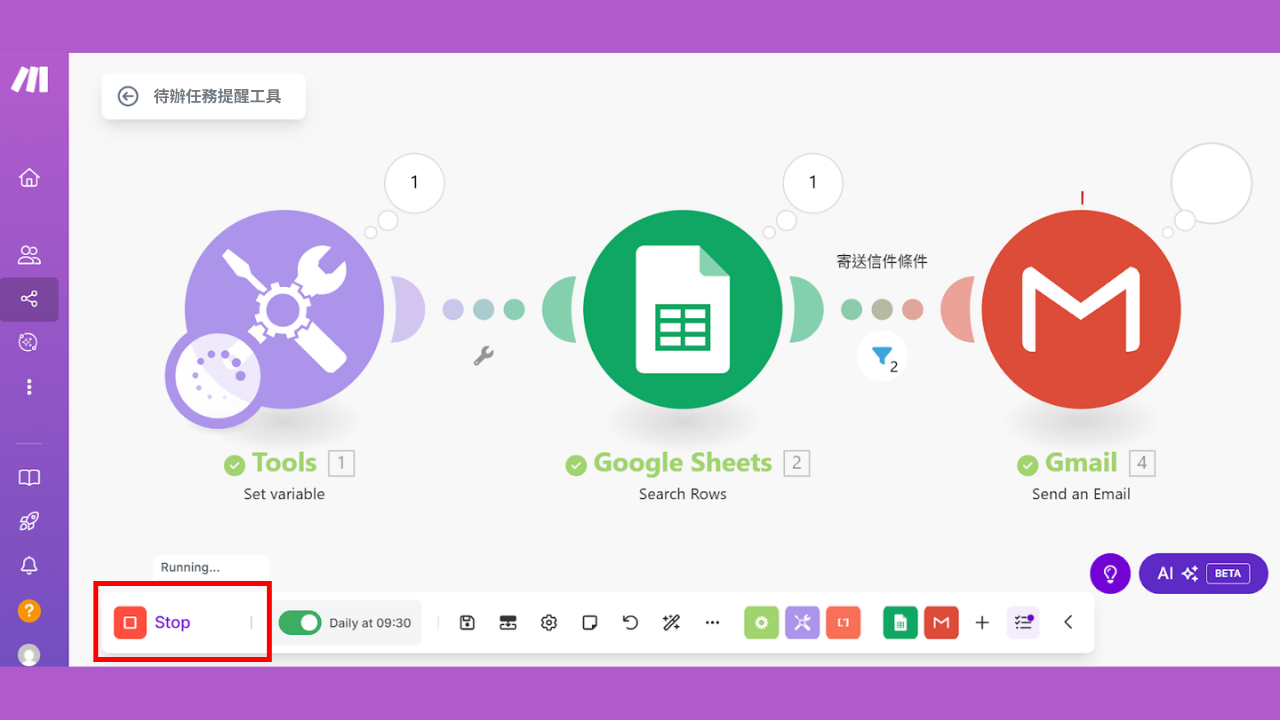
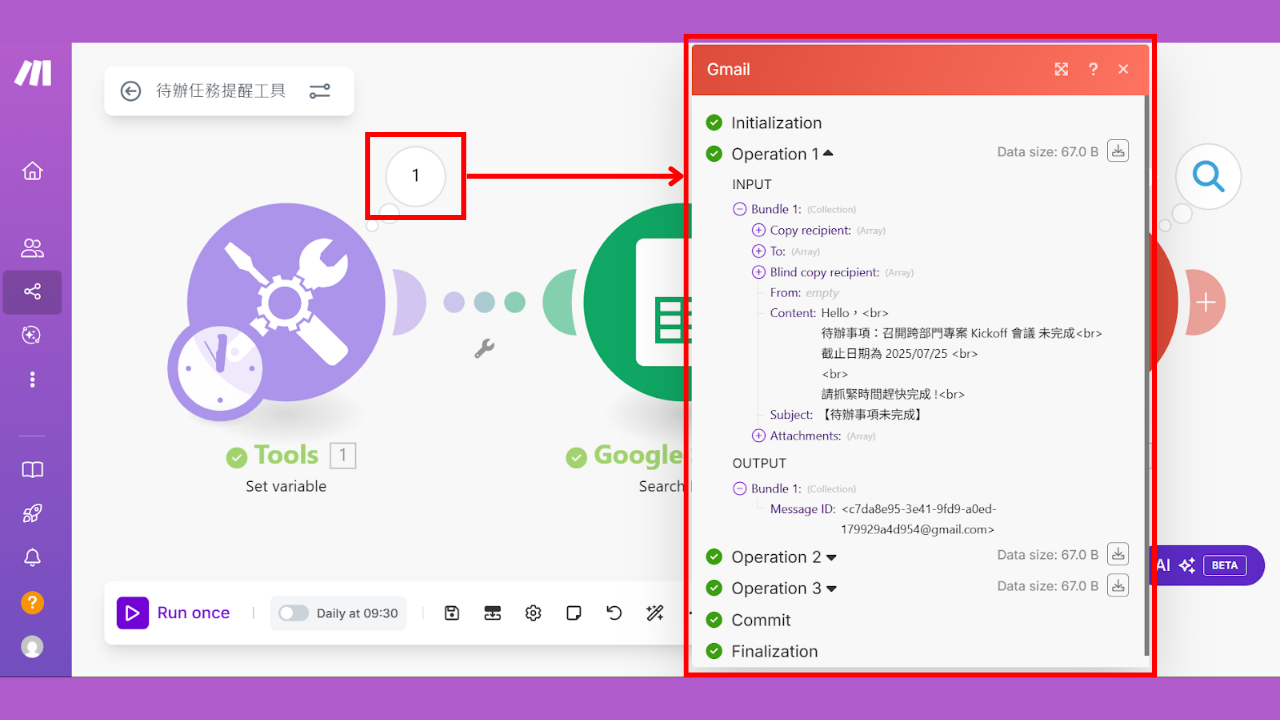
自動化執行結果總覽
Make 依照使用者需求自動彙整即將到期與已過期的待辦任務,並且依格式寄送提醒信。
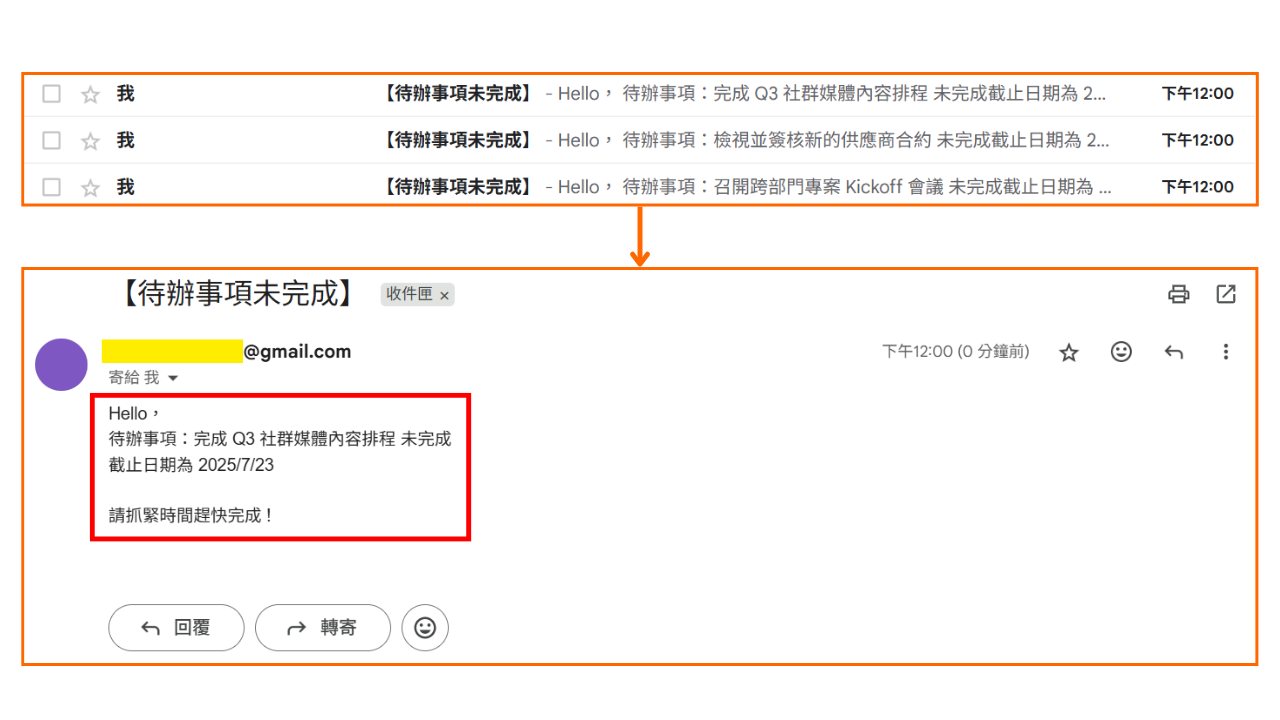
信件內容會依據任務名稱與到期日期動態更改文字,有效提升提醒的精準性與實用性。
3 大工作場景落地應用
1. 產品專案管理自動化
在產品開發與專案管理過程中,任務追蹤與時程控管是影響進度的關鍵。透過 Make 整合 Google Sheet 與 Gmail 自動提醒,專案經理可以即時掌握各模組的研發、測試與交付狀況。
系統會依據 Google Sheet 中設定的任務期限,定期自動檢查並篩選即將到期或已逾期的工作,並寄送提醒信給負責人員。這不僅能降低延誤風險,更有助於確保產品版本能如期上線,提升專案協作效率與透明度。
2. 行銷活動任務管理與時程提醒
行銷活動通常牽涉文案撰寫、視覺設計、廣告投放、活動執行等多項工作,且必須多部門協作。
利用本自動化流程,行銷團隊可在 Google Sheet 中建立完整的行銷活動時程表,系統會在關鍵節點(如素材提交期限、廣告上線日、活動開始前)自動寄出提醒信件給負責人員,確保每個步驟能按時完成。這不僅提升了活動執行效率,也能有效降低錯過重要時程的風險。
3. 客戶服務與合約到期管理
對客服團隊與法務部門而言,合約到期與客戶跟進的時間掌握至關重要。
透過本流程,企業可將客戶合約到期日、續約提醒與重要跟進任務記錄在 Google Sheet 中,並由 Make 定期檢查資料,自動發送提醒給對應人員。
這能確保續約作業與客戶維繫能即時進行,避免因疏忽導致的業務流失,同時提升客戶滿意度與長期合作率。
結語:讓第一個自動化流程成為工作升級的起點
Google Sheet、Gmail 與 Make 自動化工具的結合,不只是節省時間的技巧,更是一個重新檢視與優化工作流程的契機。
在 Aiworks 的教學經驗中,我們發現這類簡單的自動化情境,往往是團隊邁向更高效運作的關鍵切入口,因為它具有:
- 快速啟動:無須程式背景,即可在短時間完成設定並立即投入使用。
- 靈活擴展:從單一任務提醒,能逐步延伸至專案協作、行銷時程管理、客戶關係維護等領域。
- 可重複複製:流程一旦成熟,能被直接套用到不同專案或部門,縮短導入時間。
真正讓自動化發揮價值的,不僅是工具本身,而是團隊能否:
- 清楚盤點與定義工作中的關鍵流程
- 為 AI 與自動化設定明確的任務角色
- 建立可持續優化並能跨部門推廣的流程模型
技術和工具會持續進化,但能長期支撐效率提升的,是對流程設計與工作思維的持續優化能力。
如果你正在尋找一個簡單且具實用價值的起點,不妨先從這個 Google Sheet × Gmail 的自動提醒流程開始,為你的工作打造可持續升級的自動化基礎。
想進一步了解如何透過 Make 打造自己的 AI 自動化流程嗎?
立即報名【政府全額補助課程】生成式 AI 自動化實務應用:效率與創造力提升
在課程中,你將學會⋯⋯
- 用 ChatGPT 自動生成回覆、摘要、表單內容
- 用 NotebookLM 整合資料、快速查詢與建立知識庫
- 用 Make 打造跨工具自動流程(接單 ➜ 報表 ➜ 通知一次完成)
- 實作梳理出一套屬於你的 工作流程,辨識 AI 與自動化機會點
▼ 點擊進入課程頁面,了解如何獲得補助 ▼

FAQ 常見問題
1. Make 免費方案的 1,000 次使用次數如何計算?
Make 免費方案每月提供 1,000 次的操作配額,計算方式是以「模組執行次數」為單位。
例如,本篇實測流程包含 3 個模組(Tools、Google Sheet、Gmail),理論上每次執行流程將計為 3 次操作。但若流程中涉及多筆資料(例如一次寄出 3 封信件),則會依據處理筆數重複執行後續模組,因此實際操作次數為:1 次取得時間模組 + 1 次讀取 Google Sheet 模組 + 3 次 Gmail 模組執行,共計 5 次操作。
需要注意的是,即使是「Run once」測試,也同樣會計入總使用次數。
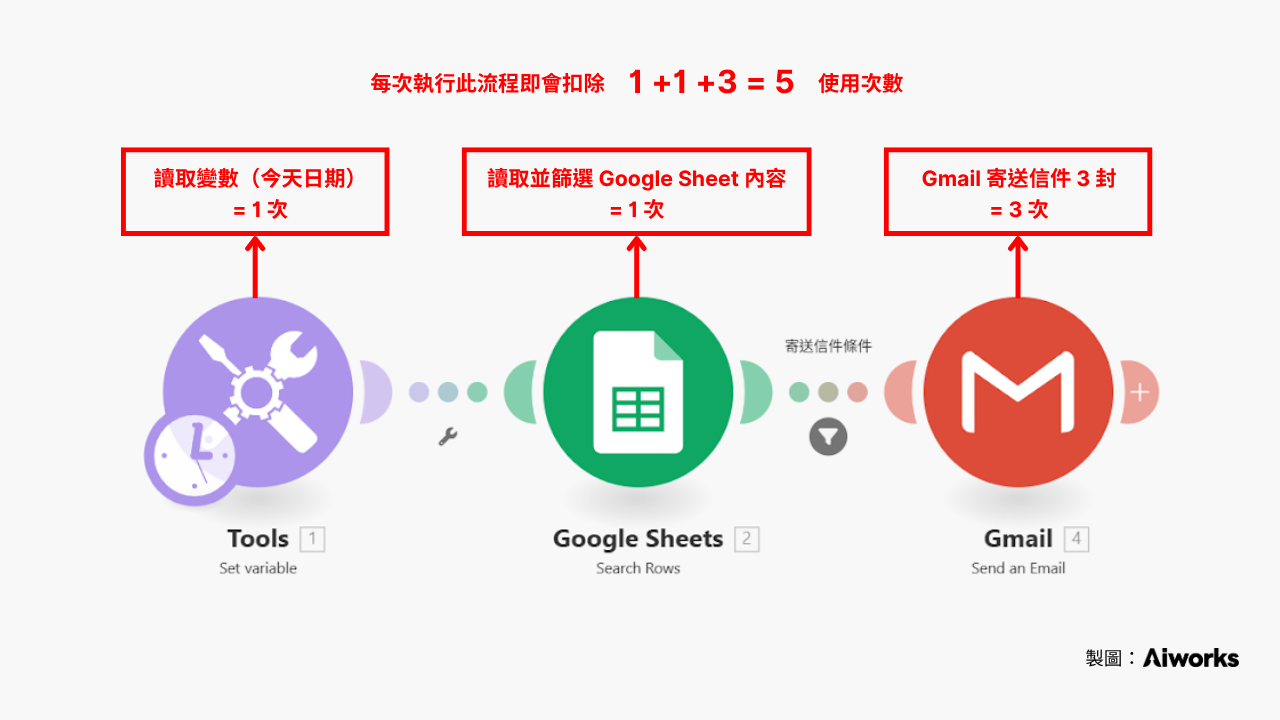
2. 可以將我開發好的自動化流程分享給其他人嗎?
可以。Make 提供將流程匯出/匯入的功能(Export/Import blueprint),讓使用者可以將開發完成的流程分享給他人使用。
在流程頁面下方開啟「Settings」,並選擇「Export blueprint」,即可將該流程匯出為 .txt 檔案。
他人欲使用此流程時,只需在自己的 Make 帳號中,同樣進入「Settings」,選擇「Import blueprint」,並匯入該 .txt 檔案,便可套用整個流程結構。